Viele Spieler sind auf das Problem gestoßen, dass Apex Legends auf PC laggt oder einfriert. Haben Sie dasselbe Problem, machen Sie sich keine Sorgen. In diesem Artikel werden Ihnen vorgestellt, wie Sie das Problem schnell beheben können.
Bevor Sie sich den Fixen widmen, …
Bevor Sie sich den Fixen widmen, sollten Sie diese grundlegenden Schritte zur Fehlerbehebung durchführen.
- Die Systemanforderungen checken – Sie sollten sicherstellen, dass Ihr PC den Mindestanforderungen erfüllt. Sonst treten verschiedene Probleme möglicherweise auf.
- Ihre Netzwerkgeräte neu starten – Schalten Sie Ihren Computer, Ihren Router und Ihr Modem aus, und dann warten Sie zumindest für 30 Sekunden ab. Schalten Sie das Modem, den Router und den Computer wieder ein und überprüfen Sie, ob alles wieder in Ordnung ist.
- Eine LAN-Verbindung verwenden – Verwenden Sie eine stabile Internetverbindung, am besten eine LAN-Verbindung. Nutzen Sie WLAN, ist die Wahrscheinlichkeit für Lags ziemlich hoch.
- Den Serverstatus von Apex Legends überprüfen – Der Serverstatus lässt sich am besten über die offiziellen Kanäle überprüfen. Das Twitter-Konto von Apex Legends und das EA-Hilfekonto bieten Unterstützungen für Apex Legends. Es gibt auch Websites von Drittanbietern, die den Serverstatus ständig berichten.
Probieren Sie diese Lösungen aus:
Hier sind 6 Lösungen, die schon vielen Spielern geholfen haben. Sie brauchen nicht, alle Lösungen durchzuprobieren. Fangen Sie mit der ersten an, bis Sie eine Effektive finden.
- Alle unnötigen Programme beenden
- Die Spieldateien scannen und reparieren
- Ihren Grafiktreiber aktualisieren
- Apex Legends durch Windows-Firewall zulassen
- Die Spieleinstellungen konfigurieren
- Die Priorität von Easy-Anti-Cheat im Task-Manager ändern
Lösung 1: Alle unnötigen Programme beenden
Sie können Verzögerungen oder Einfrieren im Spiel erleiden, wenn zu viele andere Programme zugleich Ihr Netzwerk belegen. Beenden Sie diese Anwendungen, damit die Performance von Apex Legends verbessert wird.
1) Drücken Sie auf Ihrer Tastatur gleichzeitig die Strg-Taste + Umschalttaste + Esc-Taste, um den Task-Manager aufzurufen.
2) Klicken Sie oben auf Ansicht und setzen Sie ein Häkchen vor Nach Typ gruppieren.
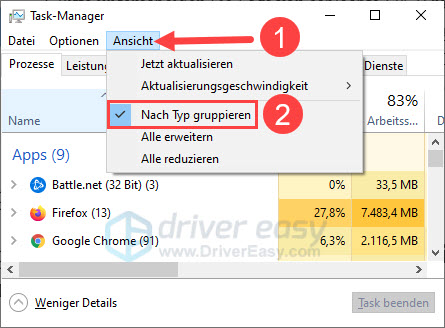
3) Die laufenden Anwendungen werden unter „Apps“ aufgelistet. Wählen Sie eine Anwendung aus, die Sie beim Spiel nicht benötigen, und klicken Sie auf Task beenden.
Wiederholen Sie diesen Schritt, bis alle unnötigen Anwendungen geschlossen wurden.
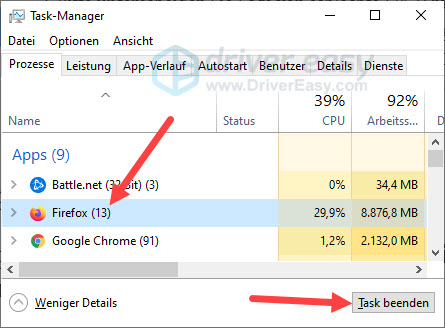
4) Beginnen Sie eine Runde in Apex Legends und prüfen Sie, ob das Spiel nicht mehr laggt oder einfriert.
Lösung 2: Die Spieldateien scannen und reparieren
Das Einfrieren kann auch an den fehlerhaften Spieldateien liegen. Um dies auszuschließen, können Sie Apex Legends über Origin reparieren lassen.
1) Klicken Sie mit der rechten Maustaste auf die Origin-Verknüpfung auf Ihrem Desktop und wählen Sie Als Administrator ausführen aus.
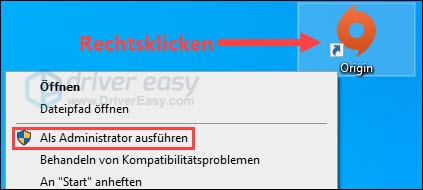
2) Klicken Sie im linken Menü auf Meine Spielebibliothek.
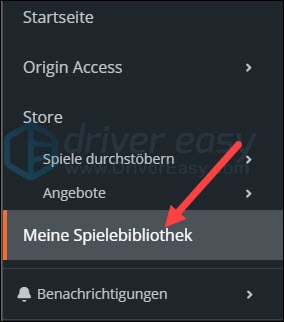
3) Rechtsklicken Sie im rechten Bereich auf den Eintrag Apex Legends und klicken Sie danach auf Reparieren.
4) Die Spieldateien werden überprüft und gegebenenfalls repariert. Warten Sie, bis der Vorgang abgeschlossen ist.
5) Starten Sie Apex Legends, um zu sehen, ob alles wieder in Ordnung ist.
Lösung 3: Ihren Grafiktreiber aktualisieren
Ein veralteter Grafiktreiber ist eine der häufigsten Ursachen dafür, dass Apex legends laggt oder einfriert, da dieses Spiel höhere grafische Leistung erfordert. In diesem Fall müssen Sie Ihren Grafiktreiber auf den neuesten Stand bringen.
Es sind 2 Optionen zum Update Ihres Grafiktreibers verfügbar:
Option 1 – Manuell – Für diese Methode brauchen Sie genügend Computerkenntnisse und Geduld, da Sie den genau korrekten Grafiktreiber online (NVIDIA / AMD) finden, downloaden und Schritt für Schritt installieren müssen.
ODER
Option 2 – Automatisch (Empfohlen) – Diese ist die schnellste und einfachste Option. Alles ist mit nur ein paar Mausklicks fertig – auch wenn Sie ein Computer-Neuling sind.
Driver Easy wird Ihr System automatisch erkennen und korrekte Treiber dafür finden. Sie brauchen nicht, das Risiko von Herunterladen und Installation eines falschen Treibers einzugehen oder sich Sorgen darum zu machen, dass Sie während der Installation Fehler begehen könnten.
Sie können Ihre Treiber mit entweder der Gratis- oder Pro-Version von Driver Easy aktualisieren. Aber mit der Pro-Version schaffen Sie alles mit nur 2 Klicks (und Sie erhalten volle Unterstützung sowie eine 30 Tage Geld-zurück-Garantie).
1) Downloaden und installieren Sie Driver Easy.
2) Führen Sie Driver Easy aus und klicken Sie auf Jetzt scannen. Driver Easy wird Ihren PC scannen und alle problematischen Treiber aufspüren.
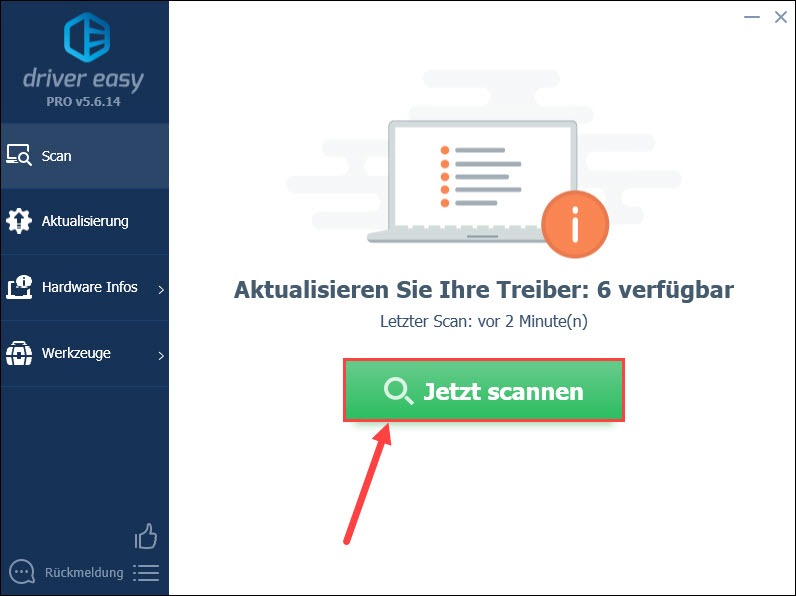
3) Wenn Sie die Gratis-Version von Driver Easy verwenden, klicken Sie auf die Schaltfläche Aktualisierung neben Ihrer markierten Grafikkarte in der Liste, um deren neuesten Treiber herunterzuladen. Dann müssen den neuen Treiber manuell installieren.
Haben Sie schon die Pro-Version, können Sie einfach Alle aktualisieren anklicken, um alle problematischen Gerätetreiber auf Ihrem PC automatisch upzudaten.
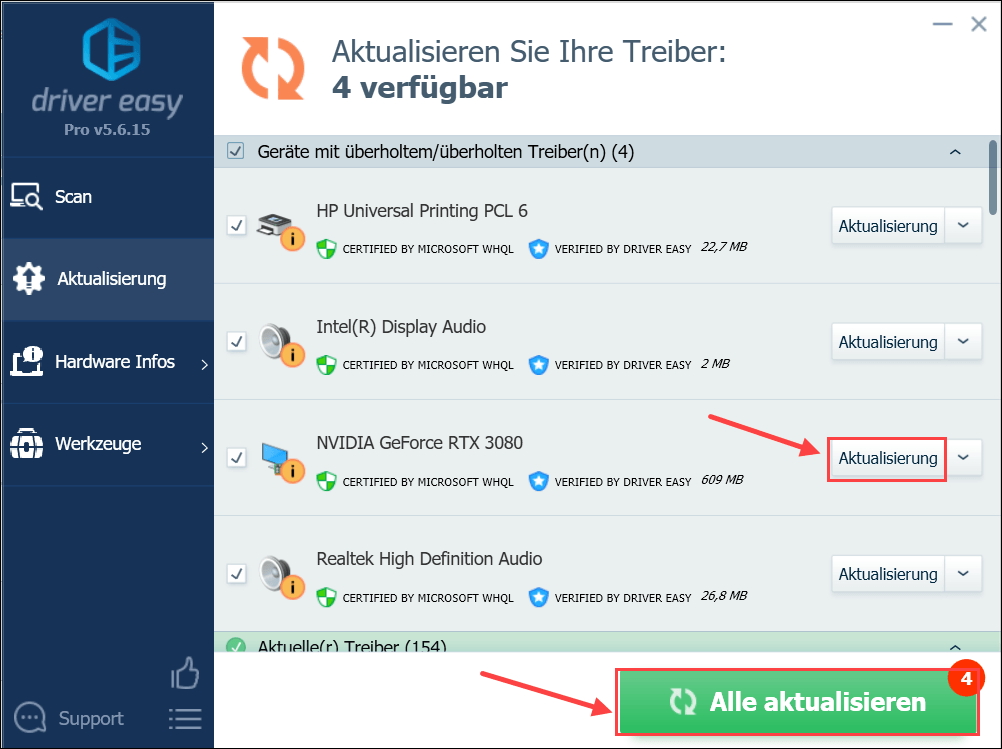
4) Starten Sie Ihren Computer neu und prüfen Sie, ob Apex Legends nach der Treiberaktualisierung flüssig läuft.
Lösung 4: Apex Legends durch Windows-Firewall zulassen
Es kann sein, dass einige Spieldateien blockiert wird, sodass Ihr Spiel verzögert oder einfriert. Führen Sie dazu die folgenden Schritte aus:
1) Drücken Sie auf Ihrer Tastatur geleichzeitig die Windows-Taste + R. Geben Sie in den Ausführen-Dialog control firewall.cpl ein.
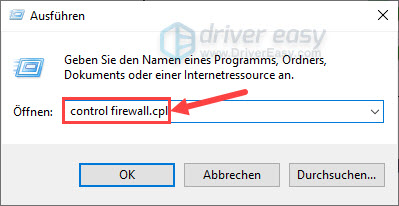
2) Klicken Sie im linken Bereich auf eine App oder ein Feature durch die Windows Defender Firewall zulassen.
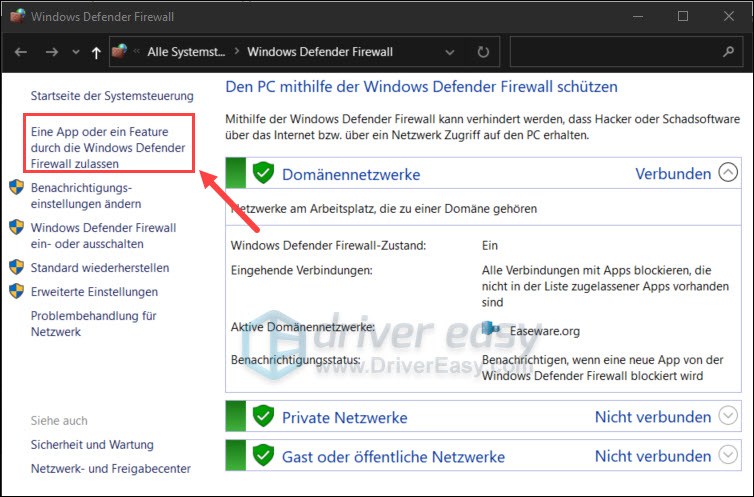
3) Klicken Sie auf Einstellungen ändern.
Scrollen Sie nach unten und suchen Sie in der Liste nach Apex Legends. Stellen Sie sicher, dass das Spiel für Privat aktiviert ist.
Falls sich Ihr Spiel nicht auf der Liste befindet, führen Sie die unteren Schritte 4) – 8) aus:
4) Klicken Sie auf Einstellungen ändern und dann auf Andere App zulassen…
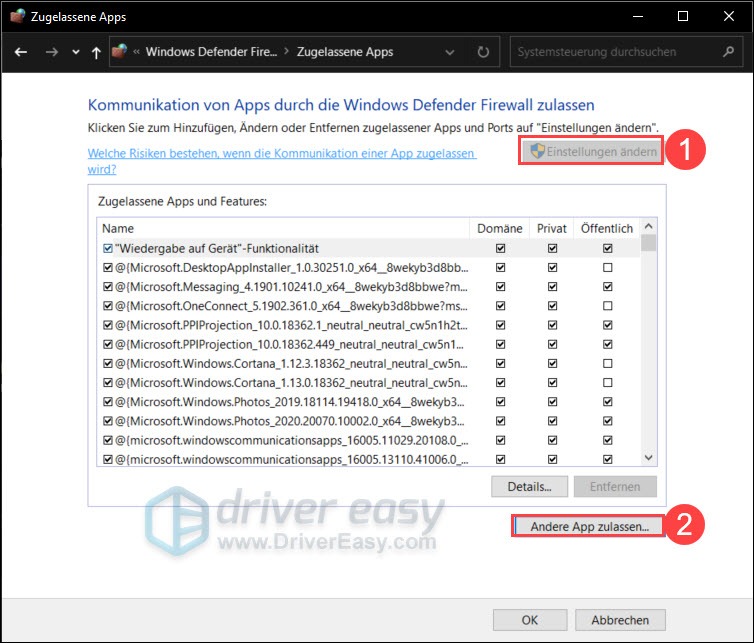
5) Klicken Sie auf Durchsuchen….
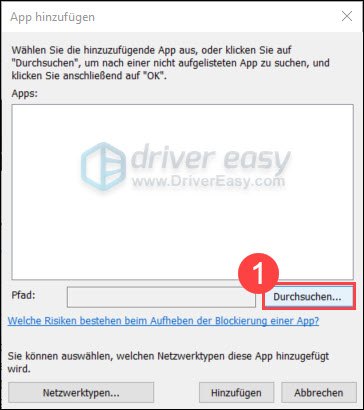
6) Fügen Sie die kopierte Adresse von Apex Legends in die Pfadleiste von eingeblendeten Explorer ein und drücken Sie die Eingabetaste.
Wählen Sie Apex Legends.exe aus und klicken Sie auf OK.
7) Klicken Sie auf Hinzufügen.
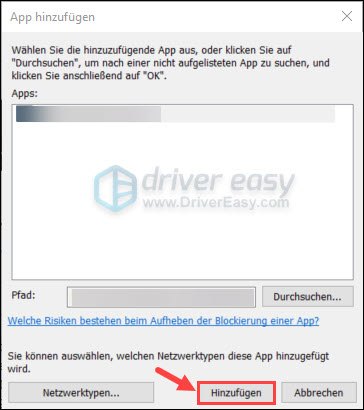
8) Haken Sie „Privat“ an und klicken Sie auf OK.
9) Starten Sie Ihr Spiel neu und testen Sie, ob Sie nun das Spiel ohne Probleme zocken können.
Lösung 5: Die Spieleinstellungen konfigurieren
Die Ingame-Einstellungen in Apex Legends spielen eine entscheidende Rolle, wenn Sie das Spiel besser spielen können.
Die FPS beschränken
1) Starten Sie origin.
2) Klicken Sie links auf Meine Spielebibliothek.
3) Rechtsklicken Sie auf Apex Legends und wählen Sie zunächst Spieleigenschaften und dann Erweiterte Starteinstellungen aus.
4) Geben Sie in die Eingabeaufforderung +fps_max 60 ein. (Sie können auch einen niedrigeren oder höheren Wert als “60” ausprobieren.)
5) Starten Sie das Spiel neu und testen Sie, ob Apex Legends auf Ihrem PC flüssiger läuft.
Die In-Game Einstellungen ändern
Die Verzögerungsprobleme von Apex Legends, einschließlich der FPS-Einbrüche und das Einfrieren, können durch falsche Spieleinstellungen verursacht werden. Wenn die Grafikeinstellungen im Spiel Ihren PC belasten, sollten Sie die Grafikeinstellungen herunter setzen.
1) Starten Sie Apex Legends.
2) Navigieren Sie zu Einstellungen > Anzeige.
3) Deaktivieren Sie V-Sync und stellen Sie die Modellqualität auf Niedrig ein.
4) Setzen Sie andere erweiterte Videoeinstellungen auf Niedrig.
5) Tasten Sie, ob das Spiel besser funktioniert.
Lösung 6: Die Priorität von Easy-Anti-Cheat im Task-Manager ändern
Ein anderer Trick zur Fehlerbehebung ist, dass Sie die Easy Anti-Cheat-Priorität im Task-Manager auf niedrig stellen. (Löst dies Ihr Problem, müssen Sie den Vorgang bei jedem Start des Spiels wiederholen.)
1) Starten Sie Apex Legends.
2) Drücken Sie auf Ihrer Tastatur gleichzeitig die Tasten Strg + Umschalt + Esc.
2) Auf der Registerkarte Prozesse:
Finden Sie den Prozess EasyAntiCheat.exe, klicken Sie mit der rechten Maustaste darauf und wählen Sie Zu Details wechseln aus.
3) Klicken Sie mit der rechten Maustaste auf den markierten Eintrag, legen Sie Ihren Mauszeiger auf Priorität festlegen und wählen Sie Niedrig oder Nidriger als normal aus.
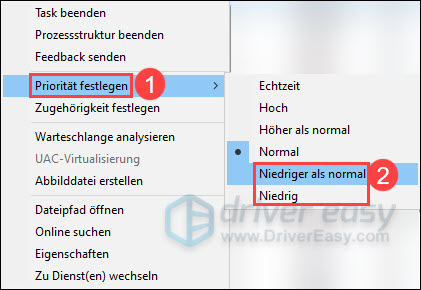
4) Klicken Sie zur Bestätigung auf Priorität ändern.
5) Starten Sie Apex Legends und prüfen Sie, ob Ihr Spiel mit einer normalen CPU-Auslastung flüssiger läuft.
Hoffentlich hat Ihnen dieser Beitrag geholfen. Wenn Sie weitere Fragen oder andere Vorschläge haben, bitte hinterlassen Sie einen Kommentar unten.






